在Win10系统中,其实可以为Edge浏览器定制GPU。 GPU 硬件加速是现代浏览器的基本功能。不仅可以充分利用GPU的图形性能来加速网页中图像信息的渲染,从而加快网页的打开速度,而且还可以减轻CPU的负担,减少浏览时的系统资源占用网页。那么我们如何设置才能加速GPU呢?本文小编将为您带来详细教程如何设置Edge浏览器硬件加速GPU。

1、进入“设置-系统-显示”,在“多显示器设置”区域可以看到“图形设置”项。
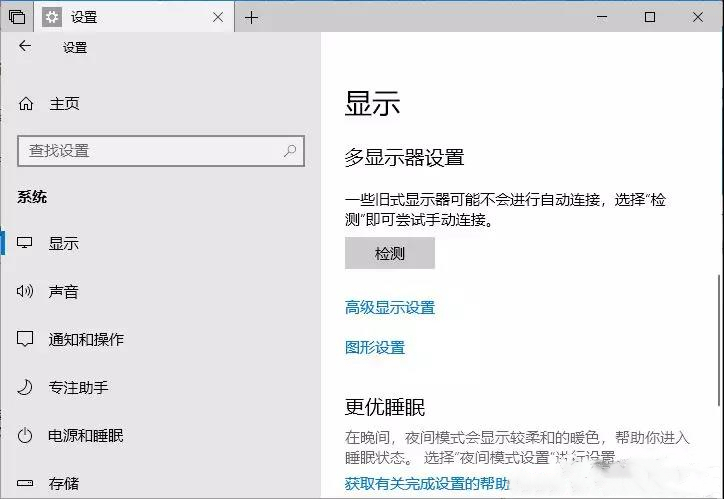
2. 点击打开“图形设置”界面,设置“图形性能首选项”。

3、选择“通用应用程序”,在应用程序列表中选择“Microsoft Edge”,点击“添加”,Edge浏览器就会添加到下面的列表中。单击“Microsoft Edge”项显示“选项”按钮,单击打开“图形规格”设置。
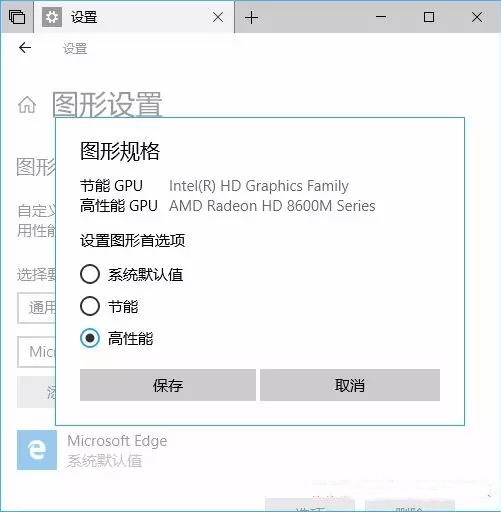
这里显示的GPU有节能GPU和高性能GPU,分别是PC中配置的核心显卡和独立显卡。下面的“设置图形首选项”默认选择的是“系统默认”。您可以根据需要选择“节能”。 ”或“高性能”就可以了。
例如,如果您关心计算机的电池寿命但不处理高性能任务,则可以选择“节能”来延长计算机的电池寿命。另一方面,如果您始终使用笔记本电脑并插电使用,并且重视在Edge 浏览器中打开网页的速度,而不是电池寿命,那么您可以选择“高性能”。
以上就是小编为大家带来的关于Edge浏览器硬件加速GPU设置的详细教程。如果你也想在使用Edge浏览器时获得更好的浏览体验,不妨按照小编教程中的步骤设置浏览器来加速吧!
分享到: